有設定註腳的朋友都會知道註腳與內文間可以設定一條上線,一般我們設定的是第一個頁面的上線,可是當註腳的內容過多延伸到下一頁時,就稱做連續註腳,這時候連續註腳上方的上線就需要另外設定。
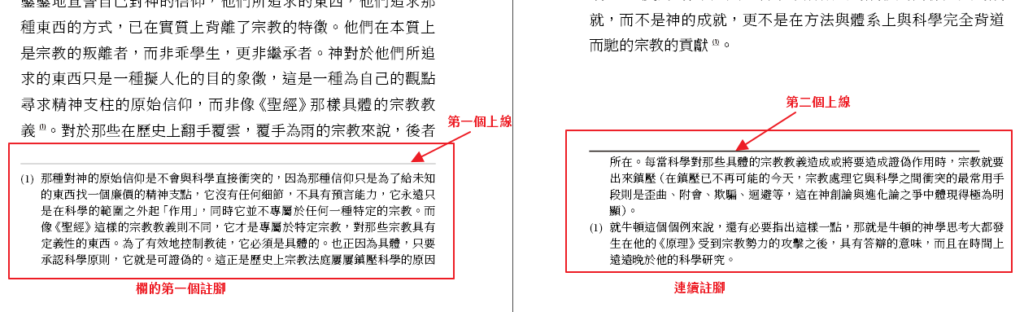
以前我都會對第一個上線進行設定,例如上圖那樣細細長長的,可是我常常遇到第二條上線就是預設的短短的粗粗的線,以前都不知道去哪邊設定,後來我終於發現在哪邊可以設定,其實就在一個容易忽略的地方。
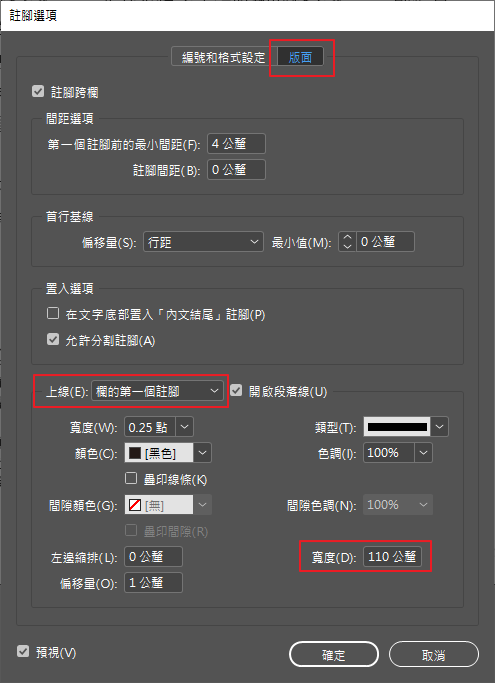
上圖是預設的第一個上線設定。如果要針對連續註腳的上線進行設定,其實就是在「上線」右邊的下拉選單中,選擇第二個『連續註腳』,然後你就會看到跟第一個上線的設定一樣的內容,這時候就設定跟第一個上線一樣的數值就可以讓兩個上線呈現出一樣的形狀。
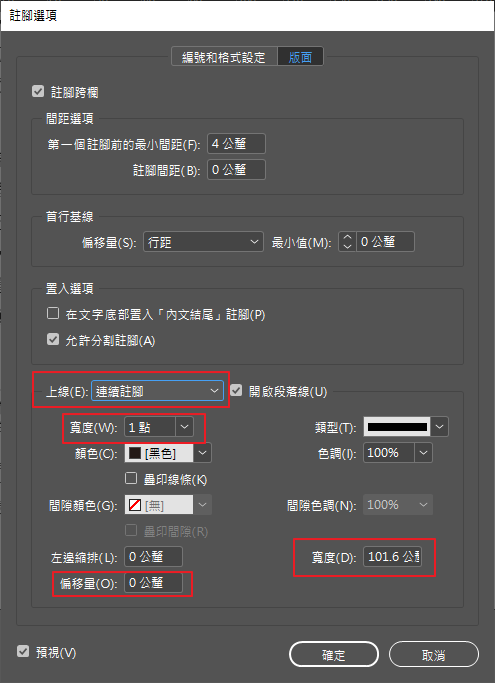
看完之後,有沒有發現竟然就在這個很容易忽略的地方呢?XD
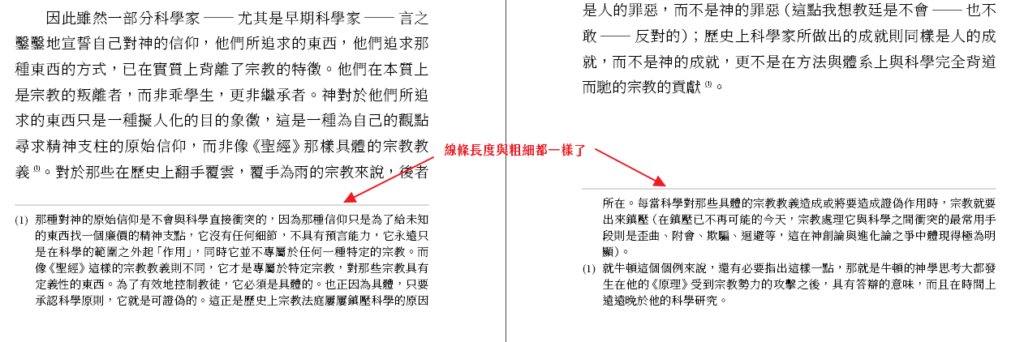
以上就是這次的內容分享,按照慣例要再打個小廣告,目前已出版了兩本InDesign圖書,歡迎大家多支持!
㊙ 《InDesign Tricks:專家愛用的速效技法》,提供許多InDesign進階編排技術的教學,讓讀者了解專家們都是怎麼快速編排的,本書的電子書互動介紹頁面:這裏。目前有在Readmoo電子書平台、Google play圖書、Kobo均有上架喔~❤
㊙ 《GREP Tricks:InDesign自動化的極致,快速搞定瑣碎煩冗的編排流程》,提供了比快速更厲害的神速技巧——GREP應用,目前已在挖貝選物、蝦皮賣場、Readmoo電子書平台、Google play圖書上架了~❤
如果你覺得本篇文章對你很有幫助,也歡迎你使用我的永豐個人商店支付打賞贊助,下方是我的支付條碼(或是最上方特色圖片右邊的QR碼),支援Apple Pay、Google Pay、以及個人信用卡刷卡支付(免手續費),贊助一杯咖啡的金額,是支持我繼續寫作分享的動力喔~謝謝~


